 Nastavenie smerovača Wi-Fi nie je tak ťažké, aj napriek tomu, že napriek tomu, že všetko funguje, sú možné rôzne problémy a najčastejšie sú straty signálu Wi-Fi a nízka rýchlosť internetu (ktorá najmä pri sťahovaní súborov) cez Wi-Fi. Pozrime sa, ako to opraviť.
Nastavenie smerovača Wi-Fi nie je tak ťažké, aj napriek tomu, že napriek tomu, že všetko funguje, sú možné rôzne problémy a najčastejšie sú straty signálu Wi-Fi a nízka rýchlosť internetu (ktorá najmä pri sťahovaní súborov) cez Wi-Fi. Pozrime sa, ako to opraviť.
Vopred vás budem varovať, že tieto pokyny a riešenia sa nevzťahujú na situácie, keď napríklad pri sťahovaní z torrentu smerovač Wi-Fi jednoducho visí a nereaguje na nič pred reštartovaním. Pozrite tiež: Konfigurácia smerovača - všetky články (riešenie problémov, konfigurácia rôznych modelov pre obľúbených poskytovateľov, viac ako 50 inštrukcií)
Jeden z najčastejších dôvodov, prečo je pripojenie Wi-Fi stratené
Po prvé, čo presne vyzerá a konkrétne príznaky, pomocou ktorých možno zistiť, že Wi-Fi pripojenie zmizne z tohto dôvodu:
- Telefón, tablet alebo prenosný počítač sa občas pripája k Wi-Fi, a niekedy nie, takmer bez akejkoľvek logiky.
- Rýchlosť cez Wi-Fi je dokonca aj pri sťahovaní z miestnych zdrojov príliš nízka.
- Komunikácia s Wi-Fi zmizne na jednom mieste a nie ďaleko od bezdrôtového smerovača, neexistujú žiadne vážne prekážky.
Možno najčastejšie príznaky, ktoré som opísal. Takže najčastejším dôvodom ich vzhľadu je použitie bezdrôtovej siete toho istého kanála, ktorý používajú iné prístupové body Wi-Fi v okolí. Výsledkom toho je, že v súvislosti s rušením a "zaseknutým" kanálom sa takéto veci objavujú. Riešenie je celkom zrejmé: zmeniť kanál, pretože vo väčšine prípadov používatelia opúšťajú hodnotu Auto, ktorá je nastavená na predvolené nastavenie smerovača.
Samozrejme, môžete sa pokúsiť vykonať tieto akcie náhodne, skúšať rôzne kanály, kým nenájdete ten najstabilnejší. Je však možné pristúpiť k tejto záležitosti a rozumnejšie - vopred určiť najobľúbenejšie kanály.
Ako nájsť bezplatný kanál Wi-Fi
Ak máte telefón alebo tablet v systéme Android, odporúčame použiť iný pokyn: Ako nájsť bezplatný kanál Wi-Fi pomocou nástroja Wifi AnalyzerNajprv si stiahnite bezplatný program inSSIDer z oficiálnych webových stránok http://www.metageek.net/products/inssider/. (UPD: Program bol zaplatený. Ale neh má bezplatnú verziu pre android).Tento nástroj vám umožní ľahko skenovať všetky bezdrôtové siete vo vašom prostredí a graficky zobrazovať informácie o distribúcii týchto sietí v rôznych kanáloch. (Pozri obrázok nižšie).
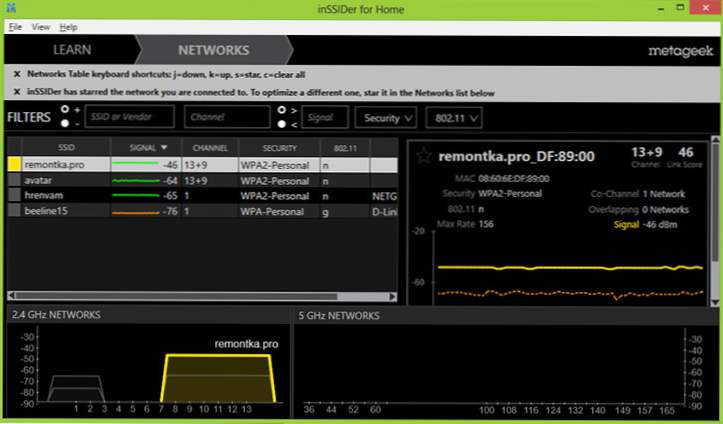
Signály z dvoch bezdrôtových sietí sa prekrývajú
Pozrime sa, čo sa zobrazuje na tomto grafe. Môj prístupový bod, remontka.pro používa kanály 13 a 9 (nie všetky smerovače môžu používať dva kanály naraz na prenos dát). Upozorňujeme, že iná bezdrôtová sieť používa rovnaké kanály. Preto možno predpokladať, že problémy s komunikáciou Wi-Fi sú spôsobené týmto faktorom. Ale kanály 4, 5 a 6, ako vidíte, sú zadarmo.

Pokúsme sa zmeniť kanál. Všeobecným významom je vybrať kanál, ktorý je čo najviac vzdialený od iných dostatočne silných bezdrôtových signálov. Ak to chcete urobiť, prejdite na nastavenia smerovača a prejdite na nastavenia bezdrôtovej siete Wi-Fi (Ako zadať nastavenia smerovača) a vyberte požadovaný kanál. Potom použite zmeny.

Ako môžete vidieť, obraz sa zmenil k lepšiemu. Teraz s vysokou pravdepodobnosťou nebude strata rýchlosti cez Wi-Fi taká významná a nepochopiteľné prestávky v spojení budú tak časté.
Stojí za zmienku, že každý kanál bezdrôtovej siete je oddelený od druhého kanálu 5 MHz, zatiaľ čo šírka kanálu môže byť 20 alebo 40 MHz. Takže ak vyberiete napríklad 5 kanálov, budú ovplyvnené aj susedné 2, 3, 6 a 7.
Len v prípade, že to nie je jediný dôvod, prečo môže byť nízka rýchlosť prostredníctvom routeru alebo Wi-Fi pripojenie je rozbité, aj keď je to jeden z najčastejších. To môže byť tiež spôsobené nestabilným firmvérom, problémami so samotným smerovačom alebo prijímacím zariadením, ako aj problémami s napájaním (skokové napätie atď.). Ďalšie informácie o riešení rôznych problémov nájdete pri nastavení smerovača Wi-Fi a prevádzky bezdrôtových sietí.












